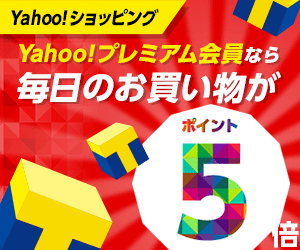初心者のサイト作成 wordpressのサイトデザイン1
どのようなサイトかによって、表示内容に優先順位があるので、それに沿ったレイアウトやナビゲーションを考えなければなりません。当サイト(https://zubacat.com)は情報サイトなので、最新の投稿記事、投稿記事の一覧、投稿記事のカデゴリ分け、など記事を読んでもらう工夫が重要になってくると思います。
デザインに必要な画像
デザインをはじめる前に、最低限、ロゴ画像 ヘッター画像の2つ画像を用意します。
画像サイズは、一概には言えませんが、↓ぐらいで用意しました。
ロゴ画像 約50×300ぐらい ロゴは無料作成ソフトがあるので、簡単につくれます。
ヘッター画像 約500×1900~2200(テーマによって違います)ぐらい デジカメ等でとった写真を、サイズ調整します。
(あくまでもおおよそのサイズなので、各サイトで実際に調整してください。)
ロゴはサイト左上に配置され、そのすぐ下にサイトの内容をイメージできるヘッター画像が配置されます。
ブックマークなどに表示されるファビコン用画像は、16×16 または、32×32 (ブラウザーによって違います)の正方形で、拡張子を .ico にする必要があります。(ネット上に、ファビコン作成サービスがあります。)
テーマの設定
メニューの作成
ウィジェットの挿入
とサイトのひな型を決めていきます。
初心者のサイト作成 wordpressサイトデザイン2
wordpressでは、レイアウトの原型となるテンプレートを テーマ といいます。
テーマは自由にかえることは可能ですが、頻繁に変えるとイメージが定着しないし、テーマ独自の機能が失われてしまったりするので得策とは思えません。また、サイトの内容が増えれば増えるほど、テーマの変更は大変な作業になるので、サイト作成の序盤でテーマを決定する事が望ましいと思います。
どのようなレイアウトにするか考えて、テーマを選びます。
ロゴやタイトルの位置、ヘッター画像、メニューバーの位置、カラム数、など、大まかなサイトの型を考え、実現できて、使いやすそうなテーマを選びます。
ワードプレスの公式 https://ja.wordpress.org/themes/ で選ぶか、
そうでない時は、ユーザー数の多いもの、開発者のはっきりしたもの、を選びます。
中には悪質なテーマもあるので、注意が必要です。
テーマをきめたら、そこに、メニュー や ウィジェット といったパーツをはめ込んでレイアウトを決めていきます。
テーマの設定は、左サイドメニューの 外観 / テーマ、メニュー、ウィジェット で設定します。